win7でファイルを削除するために必要な権限を取得する方法
- PHPz転載
- 2023-07-14 08:17:205408ブラウズ
ハードディスクの空き容量を増やし、システムの動作速度を向上させるには、いくつかの不要なフォルダーをクリーンアップする必要があります。しかし、一部のユーザーが Win7 システムでフォルダーを削除すると、「フォルダー アクセスが拒否されました」というエラー メッセージが表示されます。この操作を実行するには権限が必要です。では、Windows 7 で管理者権限を取得するにはどうすればよいですか?
1. フォルダーを右クリックします。
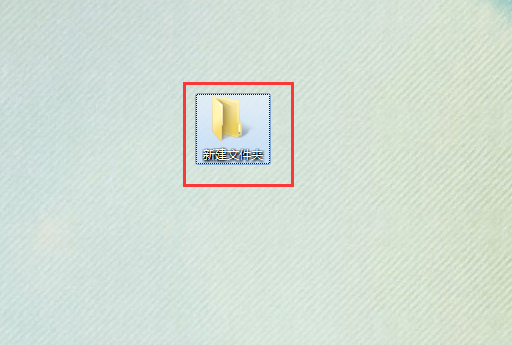
2. ポップアップ メニューの [プロパティ] をクリックします。
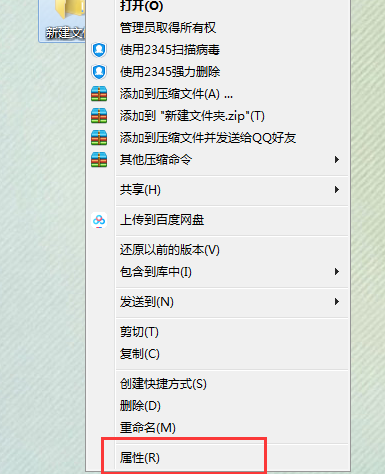
#3. フォルダーのプロパティウィンドウを開いたら、上部の「セキュリティ」をクリックします。
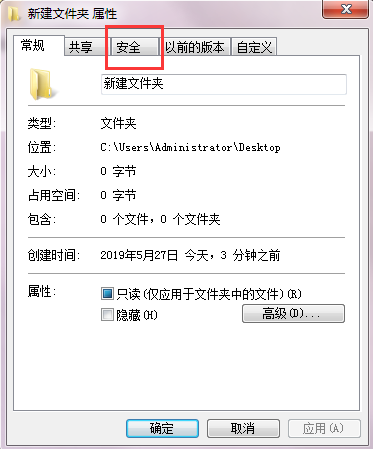
4. ここでは、多くの権限が拒否されていることがわかり、[編集] をクリックします。
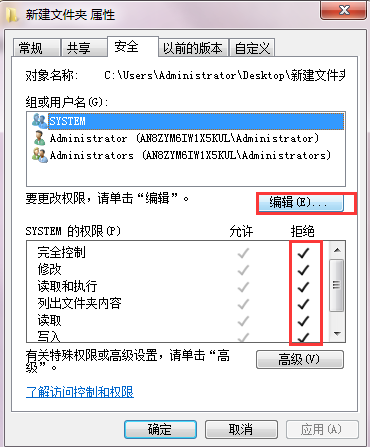
5. 右の画像に示されているすべての列を確認し、最後に「適用」をクリックして削除の許可を取得します。
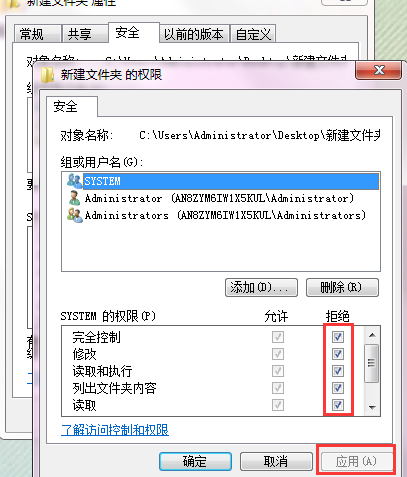
上記はwin7のファイル削除管理者権限を取得する操作方法ですが、win7システムでファイル削除に管理者権限が必要な場合は、こちらの方法をご参照ください。
以上がwin7でファイルを削除するために必要な権限を取得する方法の詳細内容です。詳細については、PHP 中国語 Web サイトの他の関連記事を参照してください。
声明:
この記事はwindows7en.comで複製されています。侵害がある場合は、admin@php.cn までご連絡ください。

